パソコンにインストールしたアプリやフリーソフトは、いつの間にか不要になっていたり、システムに負荷をかけることがあります。そういったアプリやフリーソフトをアンインストールすることで、パソコンの動作をスムーズにし、ストレージ容量を確保できます。今回は、アンインストールすべきWindows用アプリ・フリーソフトについて解説します。
PR:おすすめAmazonリンク(※ページ内に広告が含まれます)
目次
不要なアプリ・フリーソフトをアンインストールする理由

不要なアプリやフリーソフトが残っていると、以下のような問題が発生する可能性があります。
- 起動が遅くなる
- ストレージ容量を圧迫する
- セキュリティ上のリスクがある
アンインストールすべきアプリ・フリーソフト

以下のようなアプリやフリーソフトは、アンインストールを検討する必要があります。
ツールバーやアドウェア
ブラウザに追加されるツールバーや、アドウェアは、必要のない広告を表示したり、パソコンの動作を遅くしたりすることがあります。
システムに負荷をかけるアプリ・ソフト
動画編集ソフトや、ゲームなど、システムに負荷をかけるアプリやソフトは、使わなくなった場合はアンインストールしておくことが望ましいです。
サポートが終了したアプリ
サポートが終了したアプリを使い続けることにより、セキュリティリスクや機能不足、バグなどの問題が発生する可能性があります。
アンインストール推奨アプリ一覧
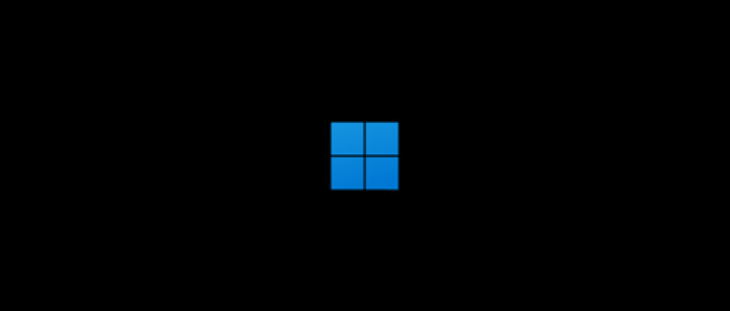
①Driver Updater、PCクリーナー、レジストリクリーナーなど
ただの迷惑アプリです。動画系・画像系のフリーソフトに紛れて一緒に入ってくることがあります。「ドライバ」や「レジストリ」など聞き慣れないフレーズを使い、PCに詳しくないユーザーの不安感を煽り、課金させることが目的の集金アプリです。海外製のアプリが多く、一度課金をしてしまうと解約するのが難しく、延々と引き落としされる危険性があります。見つけたら即アンインストールしましょう。
②アバスト、AVG、Aviraなどの無料のセキュリティソフト
Windows 7の時代まではOSにセキュリティソフトが標準搭載されていなかったため、別途インストールする必要がありましたが、Windows 8以降のOSにはセキュリティソフト(Windows セキュリティ)が標準搭載されるようになったので、昔ほどウイルスに対して敏感になる必要はなくなりました。アバスト、AVG、Aviraなどの無料のセキュリティソフトをインストールすると、Windowsに標準搭載されているWindows セキュリティの機能が停止された上で、無料のセキュリティソフトが動くことになるので、無駄な常駐ソフトが一つ増えることになります。「サードパーティ製のセキュリティソフトじゃないと安心できない」とこだわりのある人以外は削除しても良いと思います。
③GOMプレイヤー
過去に人気を博したフリーの動画再生アプリですが、2013年~2014年頃、インストールファイルにマルウェアが仕込まれ、それが理由で情報漏洩したのではないかと疑われている事例が多数存在しています。GOMプレイヤーは過去の遺物です。入っている場合は即アンインストールしましょう。
GOMプレイヤーの代替アプリ:「VLC Player」「MPC-BE」など
④WinRAR、WinZIP
2000年代の遺物です。過去に人気を博したファイル解凍・圧縮ソフトですが、他に優秀なフリーソフトがあるのでわざわざ使う利点がありません。有料プランに促されたりと面倒なこともあるので、入っている場合はアンインストールしましょう。一度、有料プランに契約すると、解約方法が難しいです。
WinRAR、WinZIPの代替アプリ:「7-Zip」「Windows標準の解凍・圧縮機能」
⑤CCleaner
かつては信頼できる優秀なレジストリクリーナーでしたが、買収騒動の後、評判がガタ落ちしました。SSD搭載で高速化した現代のPCでは、わざわざリスクを冒してまでレジストリをクリーンアップする必要性を感じないため、アンインストールして良いと思います。もし、クリーンアップしたい場合はWindows標準の「ディスクのクリーンアップ」で十分です。
⑥Adobe Flash Player
Adobe Flash Playerは2020年12月31日にサポートが終了しました。セキュリティ関係でリスクが高まる可能性があります。入っている場合はアンインストールしましょう。
⑦Internet Explorer
Internet Explorerのサポートは 2022年6月15日に終了しました。Windowsの更新によって自動削除される場合もありますが、もしまだ入っている場合はアンインストールしましょう。
Internet Explorerの代替アプリ:「Google Chrome」「Firefox」「Microsoft Edge」など
⑧Windows Live Mail
Windows用の無料のメールクライアントアプリでしたが、2017年1月10日にサポートを終了しています。Windows Live Essentialsパッケージの一部であり、他にWindows Live Messenger、Windows Live Writer、Windows Live Photo Gallery、Windows Live Movie Makerなどがあります。「Windows Live Essentials」ごとアンインストールしましょう。
Windows Live Mailの代替アプリ:「Thunderbird」
⑨Windows Movie Maker
Microsoftが2017年にサポートを終了した、Windowsで簡単にビデオを編集できるアプリケーションです。上記の「Windows Live Essentials」の中にある「Windows Live Movie Maker」とは別物で、「Windows Movie Maker(ムービーメーカー)」として単体でインストールされている場合があります。
Windows Movie Maker の代替アプリ:「Clipchamp」
⑩Apple QuickTime for Windows、Bonjour
iTunesをインストールする際に一緒に入ってきた不要ソフトの代表格「QuickTime」も現在ではサポートを終了しています。「QuickTime」を削除するついでに、「Bonjour」も削除しましょう。Appleが開発しているWindows用アプリは、Windowsのユーザーには何かと不親切なことも多く、動作も重い傾向にあるため、iTunesやiCloudも別のサービスに切り替えることをおすすめします。(※iPhoneユーザーはApple系のアプリを消さないほうが良い場合もあります)
QuickTimeの代替アプリ:「VLC Player」「MPC-BE」など
⑪Java
未だに公共機関の入札ソフトなどで使用する場合もありますが、多くのユーザーにとっては必要ない可能性が高いです。昔からずっとセキュリティ関係の脆弱性を指摘されていて、サイバー攻撃が後を絶ちません。Javaが本当に必要な人以外はアンインストールしておく方が望ましいです。
⑫JWord、E STARTアプリ
昔から評判の悪いソフトとして有名です。ユーザーの誤認を狙ってフリーソフト・有料ソフトに紛れてインストールされます。インストールすると、Webブラウザに勝手に常駐するので、過去にセキュリティソフトからウイルス認定されたこともあります。Jwordは2019年3月31日で終了し、現在はE START アプリに名前を変えています。今はPCのタスクバーにひっそりと身を隠している可能性があるので、チェックしてみましょう。入っている場合はアンインストール推奨です。
⑬Hao123、Baidu IME
こちらもフリーソフトに紛れて入ってくるタイプの中国産アプリです。Webブラウザのホームページを勝手にHao123に置き換えられている人をよく見かけます。ユーザーが気付かないうちに、勝手にブラウザの設定を変更したり、不要な広告を送り付けてくるアプリは即削除しましょう。また、Baidu IMEも何かと挙動が怪しいので削除推奨です。
Baidu IMEの代替アプリ:「Google日本語入力」「Microsoft IME」
⑭Windows メール、カレンダー、People
Windows メール、カレンダー、Peopleのサポートは2024年12月31日に終了します。すでに「Outlook(new)」がインストールされているPCではWindowsメールは使用できなくなっています。Windowsメールのアンインストール方法は「スタートメニュー」➡「すべてのアプリ」➡「メール」の上で右クリック「アンインストール」です。
Windows Live Mailの代替アプリ:「Thunderbird」
アプリのアンインストール方法
Windows標準のアンインストール方法は、以下の手順で行います。
1.スタートメニューから「設定」を選択します。
2.左メニューの「アプリ」から、「インストールされているアプリ」を選びます。

3.アンインストールしたいアプリを選択し「アンインストール」をクリックします。
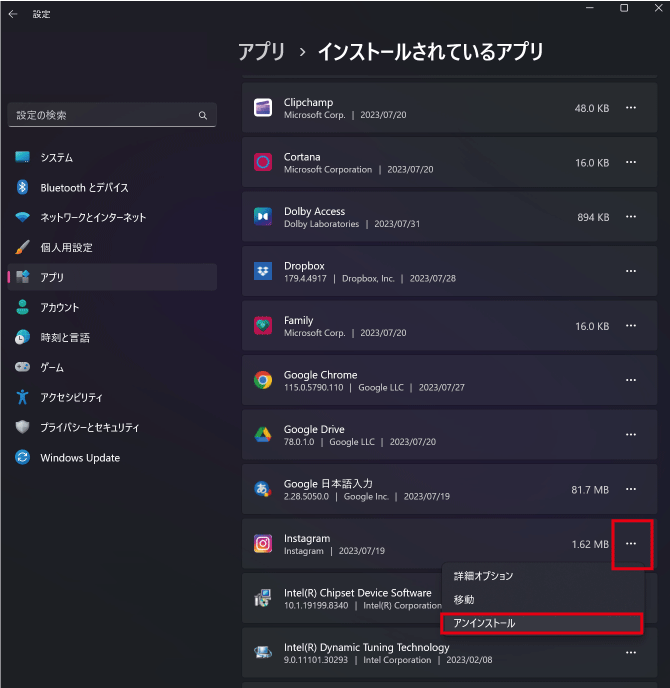
Windows標準のアンインストール方法では、アプリが正常にアンインストールできない場合があります。そのような場合は、アンインストーラーアプリを使用することをおすすめします。
アンインストーラーアプリを使ったアンインストール
アンインストーラーアプリを使用すると、レジストリの不要な項目を削除したり、ファイルやフォルダを完全に削除したりすることができます。代表的なアンインストーラーアプリとしては、「IObit Uninstaller」「Revo Uninstaller」などがあります。
※不要なアプリを削除し終わったら、アンインストーラーアプリ自体もアンインストールしましょう。
安心して使えるアプリの探し方

安心して使えるアプリをお探しの場合は、可能な限り以下のサイトからダウンロードしましょう。
MicrosoftStoreからダウンロード
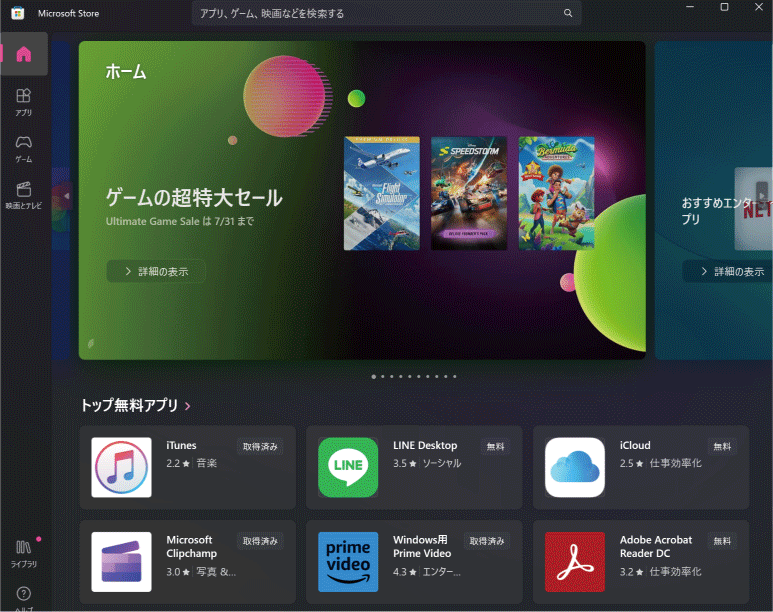
MicrosoftStoreからダウンロードするアプリは、マイクロソフトが公式に提供するものであり、セキュリティチェックが厳密に行われています。そのため、ウイルスやマルウェアなどのリスクが少なく、安心して利用することができます。インストールしたアプリは自動的に最新バージョンにアップデートされる点も利点と言えるでしょう。
窓の杜・Vectorからのダウンロード
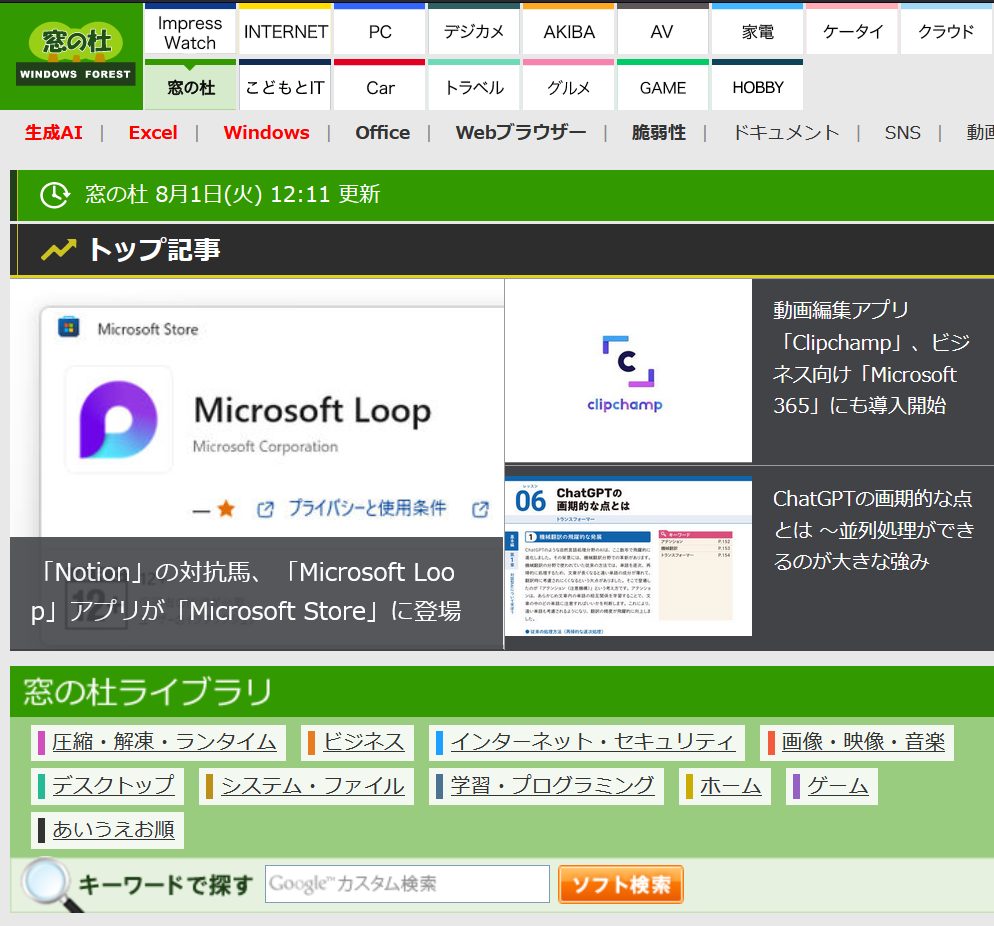
窓の杜やVecter ![]() は、Windows用のフリーソフトやシェアウェアなどを集めたウェブサイトです。数多くの人気のあるアプリがダウンロードできるサイトで、アプリ開発者から提供されたアプリを公開しているため、基本的には信頼性が高いとされています。
は、Windows用のフリーソフトやシェアウェアなどを集めたウェブサイトです。数多くの人気のあるアプリがダウンロードできるサイトで、アプリ開発者から提供されたアプリを公開しているため、基本的には信頼性が高いとされています。
公式サイトからのダウンロード
公式サイトからのダウンロードであれば、ウイルス感染やスパイウェアの心配がありません。安心して利用できます。
まとめ
パソコンに不要なアプリやフリーソフトが残っていると、動作が遅くなったり、ストレージ容量を圧迫したりすることがあります。不要なアプリやフリーソフトは、Windows標準のアンインストール方法やアンインストーラーアプリを使って、きちんとアンインストールしましょう。
[PR]おすすめAmazonリンク






















